Calcular as mais valias de ações pode ser brutalmente fastidioso. E tal só tende a piorar à medida que o número de transações aumenta. E se houver uma forma melhor?
Fazer uma boa gestão dos seus investimentos requer não só que seja diligente na forma como investe, mas também em como acompanha os seus lucros e perdas.
Há ainda a questão de cumprimento das suas obrigações fiscais, que obriga que a declaração do IRS seja preenchida seguindo determinadas regras, o que não facilita de todo este trabalho.
Se é daqueles investidores que faz uma ou duas transações por ano, o processo é relativamente simples. No entanto, se fizer múltiplas transações em que o número de ações vendidas não combina necessariamente com o número de ações de compra, está destinado ao fracasso e a perder literalmente umas boas horas do seu precioso tempo a organizar e calcular as mais-valias de ações corretamente.
Há uma forma mais eficiente de calcular as mais-valias
O portal OneFinance lançou recentemente a área de cliente completamente gratuita onde pode registar todas as suas transações de compra e venda de títulos.
Pode inserir as transações diretamente no portal, uma a uma, ou importar todas de uma só vez através da funcionalidade de importação de um documento do Google Sheets. Após a configuração inicial, basta clicar num botão e importar todas as suas transações. Prático não?
Passos para calcular as mais-valias automaticamente
Passo 1: Registar-se no portal OneFinance
Para usar esta funcionalidade é necessário registar-se. Após entrar na página principal, clique no botão “Minha Área”. Aí, pode autenticar-se automaticamente através de um email do Gmail, não necessitando de criar nenhuma password de acesso, uma vez que é o Google que gere o processo de autenticação.
Em alternativa, pode registar qualquer outro email e inserir uma password de acesso, clicando no link “Criar uma conta”. Ser-lhe-á enviado um email para a sua caixa de correio para que possa confirmar o email. Este passo é importante pois só após a confirmação do email é que terá acesso ao portal. Verifique a sua caixa de SPAM se não receber um email após 1 ou 2 minutos.
Clique neste link para criar a sua conta no portal OneFinance
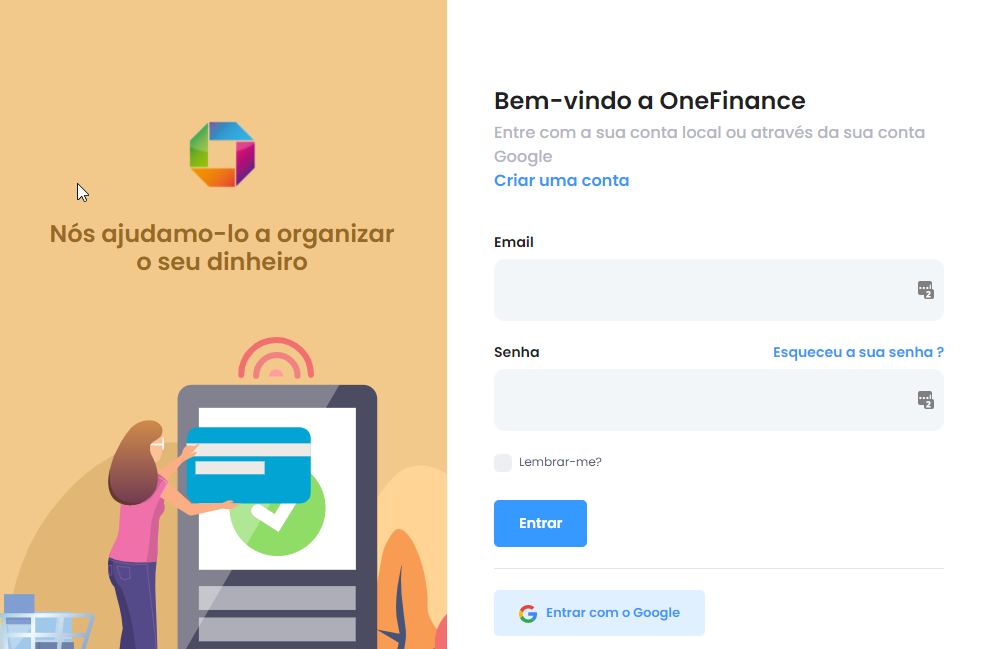
Passo 2: Registe as suas transações
Aceda ao menu lateral e clique em Transações -> Adicionar.
Terá acesso a uma vista como a que está abaixo, onde poderá inserir todos os dados relativos a uma transação, incluindo a corretora, o título e a quantidade transacionada, os encargos, etc.
Uma particularidade é que pode registar o preço unitário na moeda base dos títulos que tem. Por exemplo, se comprou ações da Microsoft em USD, registará esse valor em USD e não em EUR. Tal permitirá mais tarde rastrear e acompanhar as suas compras e vendas sem que o preço unitário seja influenciado pela oscilação cambial.
Todos os restantes valores de encargos e totais devem ser registados em EUR.

Dica: Se tiver muitas transações para inserir, explore a importação de dados via Google Sheets.
Passo 3: Verifique as suas transações
Aceda ao menu lateral e clique em Transações->Listar
É aqui que o processo começa a ser interessante, pois consegue visualizar com clareza todas as suas transações e também estatísticas anuais.
Se houver alguma transação que necessite de ser alterada, clique no botão editar e poderá alterar qualquer parâmetro que não esteja correto.
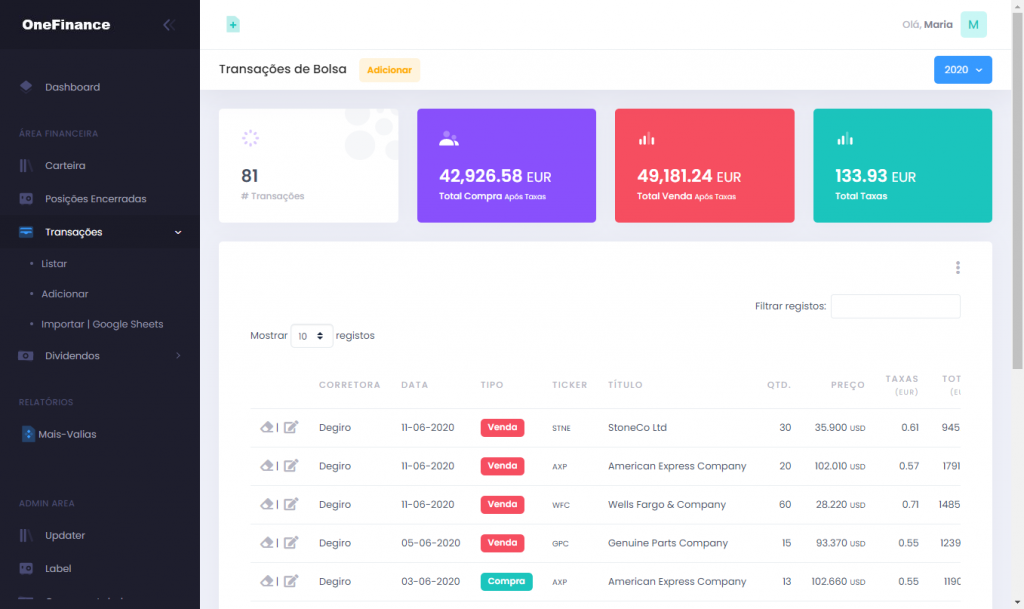
Passo 4: Visualizar desempenho de posições encerradas
Está curioso sobre o seu desempenho anual das posições encerradas?
Se não, pode passar para o passo seguinte.
Se sim, aceda ao menu lateral e clique na opção “Posições Encerradas”. Obterá uma tabela com estatísticas do seu desempenho para um determinado ano e detalhes sobre cada posição, onde é indicado não só o lucro absoluto como o ganho percentual.
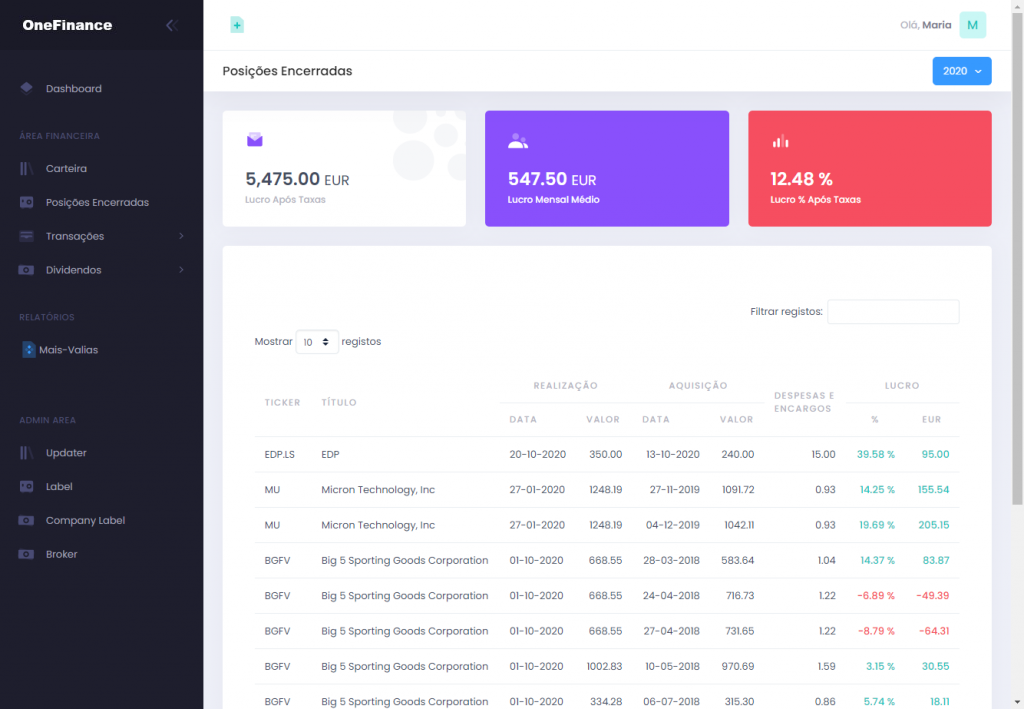
Passo 5: Relatórios – onde a mágica acontece
Aceda ao menu lateral e clique em “Mais-Valias”
O relatório está atualmente dividido em 2 tabelas diferentes, permitindo-lhe já poupar algum trabalho para quando for preencher a sua declaração de IRS.
Se forem títulos transacionados na Euronext Lisbon e de ações com sede em Portugal, estas serão listadas na tabela anexo G.
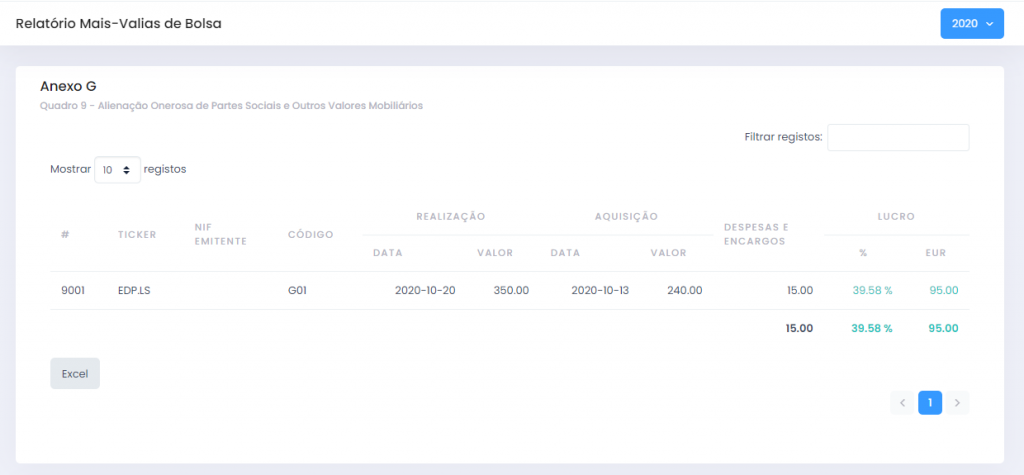
Nos restantes casos, os valores são agrupados por país, permitindo-lhe visualizar uma tabela idêntica à que necessita de preencher para declarar as suas transações de ações internacionais.
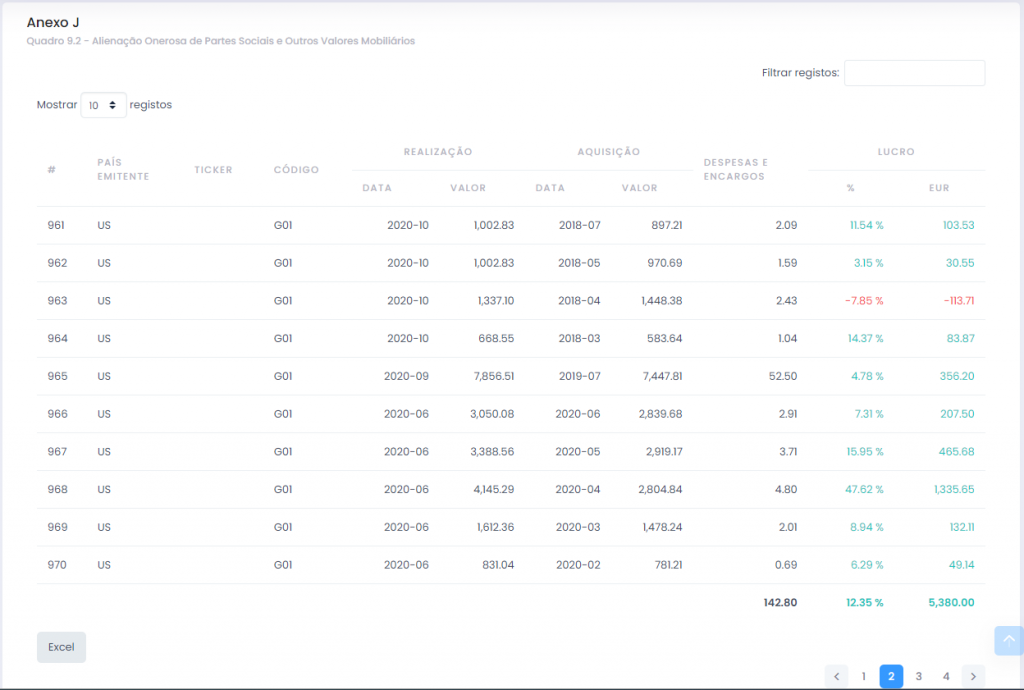
Conclusão
A gestão da sua carteira de investimentos acabou de ficar superfácil e intuitiva. Já imaginou não necessitar mais de calcular as mais-valias à mão ou mesmo com a ajuda do Excel?
Além disso, pode ainda aceder ao portal a partir de qualquer dispositivo ligado à net e aceder a todas as funcionalidades.
A geração de relatórios distintos para o cálculo de mais-valias com base na origem dos rendimentos (território nacional ou internacional), é também uma funcionalidade a não perder.
O portal OneFinance está em constante desenvolvimento, tendo como missão tornar a sua vida de investidor mais simples. Se não quiser ficar de fora, registe-se no portal e explore gratuitamente o que este lhe oferece. Ah, também já pode registar os dividendos de ações.







Boa tarde Sérgio,
Excelente melhoria no seu portal e uma mais valia para todos nós. Muitos parabéns!!
De fato agora esta ferramenta está muito mais acessível e ainda é está mais fácil de utilizar.
Na parte das transações, nomeadamente na opção de editar o instrumento é solicitado informar qual é o país da sede do instrumento. Isto refere-se ao intermediário (ex.Degiro – Países Baixos) ou à empresa (ex. EDP – Portugal; Endesa – Espanha)
Obrigada
Olá Daniela, Obrigado.
O meu entendimento é que deve ser colocado o país da sede da empresa, mas há quem coloque o país da sede do intermediário financeiro.
Fazendo uma analogia, quando compra ações da Tesla através de uma corretora/banco nacional, o país a usar não deverá ser Portugal, mas sim EUA.
Na dúvida e relativamente ao seu caso concreto, será sempre melhor confirmar com a AT.
Boa noite Sérgio,
parabéns pelo site realmente está muito apelativo.
Tive um problema com o registo quando usei o email @sapo não recebi o email de confirmação e sim também verifiquei no spam.
Outro ponto que gostaria de ter era opção de registar ações fracionadas.
Obrigado
Boa noite,
Obrigado. Entretanto validei o seu email e já deverá conseguir aceder.
Infelizmente, o fornecedor do serviço de envio de emails tem apresentado falhas para alguns domínios, principalmente hotmail e pelos vistos, também sapo.
Se usar uma conta google para autenticação, não deverá ter problemas de acesso.
A possbilidade de poder registar ações fracionadas está em análise, podendo vir a ser implementada em breve.
Obrigado
Boa tarde,
Fui experimentar o site Onefinance e pretendia usar o método de importação de transações, mas o ficheiro que se exporta da Degiro tem o ISIN em vez do Ticker. Seria possível aceitar esta identificação?
Melhor ainda, porque não permitir importar o xls de transações que se exporta da Degiro? À parte dessa questão do ticker, parece ter toda a informação necessária. Outras corretoras terão outro formato é certo… Fica a sugestão.
Olá Elio,
Sim, é possível importar usando o ticker que melhor lhe convier.
Quanto à importação do xls da Degiro, o problema é mesmo esse que descobriu 🙂
Como não é um formato padronizado, cada corretora tem o seu. Além de ter de efetuar múltiplas integrações, a qualquer momento poderiam ser alteradas.
Atenção pois esses relatórios da Degiro podem não vir completos com todos os impostos retidos, sobretudo se operou nos mercados UK, França e Itália
Muito obrigado pelo conteúdo, esta página é um must. Apesar da leitura atenta, já tenho muitos artigos da mesma em bookmark para futuras duvidas e reflexões. Parabens
Obrigado
Boa noite, sou novo e gostaria de um manual ou dicas de como usar o “onefinance”. Uma das duvidas que tenho é o código que pede ao adicionar uma corretora. É gerado por nós ou é algo preexistente?
Olá João,
Sim, pode usar um código escolhido por si. Ainda não existe um manual propriamente dito mas pode juntar-se ao grupo no facebook onde discutimos assuntos sobre o portal OneFinance.pt
https://www.facebook.com/groups/onefinance.pt